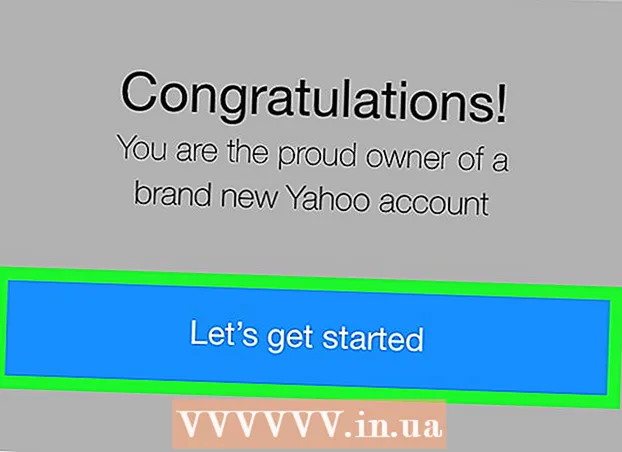ກະວີ:
Lewis Jackson
ວັນທີຂອງການສ້າງ:
7 ເດືອນພຶດສະພາ 2021
ວັນທີປັບປຸງ:
1 ເດືອນກໍລະກົດ 2024
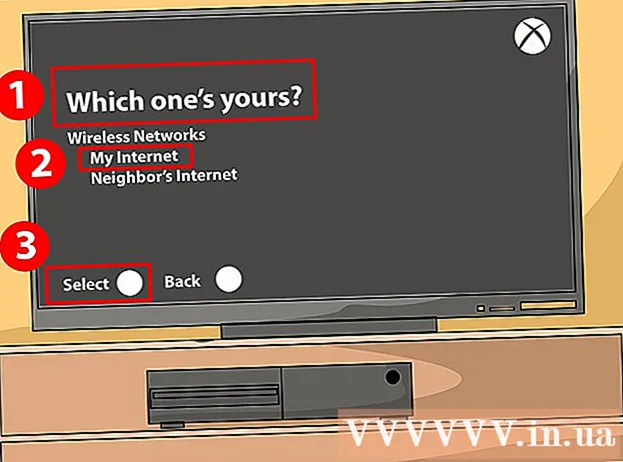
ເນື້ອຫາ
Xbox One ແມ່ນການເພີ່ມ ໃໝ່ ລ້າສຸດຂອງຄອບຄົວ Microsoft Xbox. ມີປະສິດທິພາບຫຼາຍກວ່າ Xbox 360, ແຕ່ຂະບວນການເຊື່ອມຕໍ່ອິນເຕີເນັດຂອງ Xbox One ແມ່ນຂ້ອນຂ້າງງ່າຍດາຍແລະເປັນພື້ນຖານທາງເຕັກນິກ.
ຂັ້ນຕອນ
ວິທີການທີ 1 ຂອງ 2: ການເຊື່ອມຕໍ່ສາຍໄຟ
ກະກຽມສາຍໄຟ Ethernet. ທ່ານຕ້ອງການສາຍ Ethernet ເພື່ອເຊື່ອມຕໍ່ Xbox One ຂອງທ່ານກັບແຫຼ່ງອິນເຕີເນັດ. ພິຈາລະນາຄວາມຍາວຂອງສາຍໄຟແລະໄລຍະຫ່າງລະຫວ່າງຄອນໂຊນແລະແຫຼ່ງອິນເຕີເນັດ: ທ່ານບໍ່ຕ້ອງການສາຍສັ້ນ!
- Xbox ອາດຈະມາພ້ອມກັບສາຍໄຟ, ຖ້າບໍ່ດັ່ງນັ້ນທ່ານຕ້ອງຊື້ມັນ. ໃນປະຈຸບັນ, Xbox One ບໍ່ມີສາຍໄຟອີກຕໍ່ໄປແລ້ວ.

ເຊື່ອມຕໍ່ສາຍ Ethernet ກັບພອດ LAN. ໃນມຸມຂວາລຸ່ມ, ຢູ່ເບື້ອງຫລັງຂອງ Xbox One ແມ່ນພອດ LAN ຂອງ console. ນີ້ແມ່ນບ່ອນທີ່ທ່ານຈະເຊື່ອມຕໍ່ສາຍ Ethernet.
ເຊື່ອມຕໍ່ສາຍ Ethernet ກັບແຫຼ່ງອີນເຕີເນັດ. ອີກສົ້ນ ໜຶ່ງ ຂອງສາຍ Ethernet ຕ້ອງໄດ້ສຽບສາຍອິນເຕີເນັດໂດຍກົງ. ໝາຍ ເຫດ: ແຫຼ່ງອີນເຕີເນັດສາມາດເປັນທັງ router (router) ຫລືໂມເດັມເອງ.
- ນອກນັ້ນທ່ານຍັງອາດຈະເຊື່ອມຕໍ່ກັບເຕົ້າສຽບຂອງກໍາແພງ Ethernet.

ເປີດເຄື່ອງຫລີ້ນເກມ. ຫຼັງຈາກຕັ້ງການເຊື່ອມຕໍ່ສາຍໄຟ, ທ່ານສາມາດເລີ່ມເປີດ Xbox One. ການເລີ່ມຕົ້ນໃນເບື້ອງຕົ້ນຈະຊ່ວຍໃຫ້ທ່ານເຂົ້າເຖິງອິນເຕີເນັດ.- ທ່ານສາມາດເປີດຄອນໂຊນໄດ້ໂດຍກົດປຸ່ມ Home ຢູ່ເທິງໂຕຄວບຄຸມ Xbox One. Xbox One ເພີ່ມຄຸນນະສົມບັດການຮັບຮູ້ສຽງທີ່ຊ່ວຍໃຫ້ທ່ານເລີ່ມຕົ້ນຄອມພິວເຕີຂອງທ່ານດ້ວຍ "Xbox On" ເທົ່ານັ້ນ. Xbox One Kinect ຍັງສາມາດຮັບຮູ້ທ່ານຜ່ານການສະແກນຊີວະພາບໂດຍການຮັບຮູ້ໃບ ໜ້າ ຂອງຜູ້ໃຊ້ແລະເຂົ້າສູ່ລະບົບໂດຍອັດຕະໂນມັດ.
ວິທີທີ່ 2 ຂອງ 2: ການເຊື່ອມຕໍ່ໄຮ້ສາຍ

ການເຂົ້າເຖິງ Wi-Fi. ເຊັ່ນດຽວກັບ Xbox 360 Slim, Xbox One ມີອິນເຕີເນັດໄຮ້ສາຍທັນທີ! ດ້ວຍມາດຕະຖານ Wi-Fi 802.11n ທີ່ມີ Wi-Fi Direct, Xbox One ສາມາດເຊື່ອມຕໍ່ກັບ router ໄດ້ໂດຍອັດຕະໂນມັດ.
ເປີດເຄື່ອງຫລີ້ນເກມ. ຄັ້ງ ທຳ ອິດທີ່ເປີດໃຊ້ເຄື່ອງຈະບໍ່ເຊື່ອມຕໍ່ອິນເຕີເນັດໂດຍອັດຕະໂນມັດເພາະວ່າລະບົບບໍ່ຈື່ຊື່ຜູ້ໃຊ້ແລະລະຫັດຜ່ານຂອງ router.
ເລືອກສັນຍານ. ໃນເມນູ Network, Xbox One ຈະສະແດງຈຸດເຊື່ອມຕໍ່ Wi-Fi ທັງ ໝົດ ພາຍໃນຂອບເຂດຂອງການຮັບສັນຍານຂອງອຸປະກອນ. ຫຼັງຈາກ Xbox One ກວດພົບ router ຂອງທ່ານຢູ່ໃນເມນູ Network, ເລືອກທີ່ຈະເຊື່ອມຕໍ່ກັບອິນເຕີເນັດ. ອີງຕາມການຕັ້ງຄ່າຄວາມປອດໄພຂອງ router ຂອງທ່ານ, ທ່ານອາດຈະຕ້ອງໃສ່ລະຫັດລັບຂອງ router ກ່ອນ. Xbox One ຈະຈື່ແລະ ນຳ ໃຊ້ການຕັ້ງຄ່າ Wi-Fi ເຫຼົ່ານີ້ໂດຍອັດຕະໂນມັດໃນຄັ້ງຕໍ່ໄປ.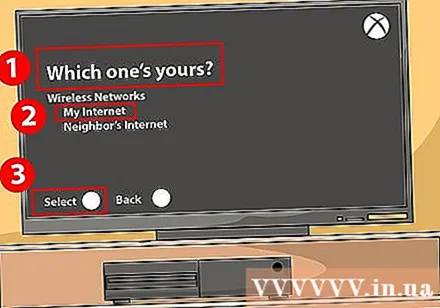
- ຖ້າທ່ານສຽບສາຍ Ethernet ເຂົ້າໃນເຄື່ອງຫຼີ້ນເກມ, ອຸປະກອນຈະເຂົ້າສູ່ໂຫມດເຊື່ອມຕໍ່ອິນເຕີເນັດ "ສາຍ" ໂດຍອັດຕະໂນມັດ. ຖ້າທ່ານຕ້ອງການຮັກສາການເຊື່ອມຕໍ່ໄຮ້ສາຍ, ພຽງແຕ່ຖອດສາຍ Ethernet ຈາກເຄື່ອງ.
- ທ່ານ ຈຳ ເປັນຕ້ອງປັບການຕັ້ງຄ່າການຕັ້ງຄ່າແບບໄຮ້ສາຍຖ້າເຄື່ອງບໍ່ສາມາດເຊື່ອມຕໍ່ອິນເຕີເນັດຜ່ານ Wi-Fi. ຖ້າມີຄວາມສົງໃສ, ທ່ານສາມາດຕັ້ງຄ່າທຸກຢ່າງໃຫ້ກັບການຕັ້ງຄ່າອັດຕະໂນມັດຫຼືໂຮງງານ.
ຄຳ ແນະ ນຳ
- ສະມາຊິກ Gold Xbox Live ເພີ່ມປະສິດທິພາບໃນປະສົບການຂອງທ່ານ.